Napomena: Ovaj se članak odnosi samo na prethodni OneDrive za tvrtke ili obrazovne ustanoveaplikacija za sinkronizaciju (groove.exe). U većini slučajeva preporučujemo korištenje novije aplikacije za sinkronizaciju servisa OneDrive (onedrive.exe). Koja aplikacija servisa OneDrive?
Microsoft OneDrive za tvrtke ili obrazovne ustanove prema zadanim postavkama sinkronizira SharePoint u okruženju Microsoft 365 biblioteke u mapama u mapi Windows "korisnik", primjerice: C:\Users\username \
Kada sinkronizirate biblioteku OneDrive, datoteke će biti smještene u mapu pod nazivom "OneDrive @CompanyName" ako je biblioteka hostirana u sustavu SharePoint u programu Microsoft 365 i "OneDrive " Ako je biblioteka hostirana na poslužitelju korporativnog SharePoint. Ako sinkronizirate biblioteke na drugim web-mjestima, OneDrive stvara mape za njih pomoću naziva biblioteke i smješta te mape u naziv mape "SharePoint ".
Korijenski put za biblioteke koje sinkronizirate s računalom možete promijeniti, iako to možete učiniti samo ako trenutno ne sinkronizirate biblioteke. Ako se već sinkronizira najmanje jedna biblioteka i želite promijeniti put, najprije morate prekinuti sinkronizaciju svih biblioteka. Zatim, kada prvi put pokrenete čarobnjak za OneDrive za sinkronizaciju biblioteke s računalom, prikazat će se mogućnost promjene mjesta.
Napomena: Prije nego odaberete drugu mapu za sinkroniziranje, morate zaustaviti sinkronizaciju svih biblioteka, a ne samo one koju želite promijeniti. Slijedite korake u nastavku da biste zaustavili svoje sinkronizirane mape i promijenili njihovu lokaciju.
Kada promijenite korijensku mapu, svaka će se biblioteka koju sinkronizirate nalaziti u toj mapi. Ako, primjerice, promijenite u "C:\mysyncfolders\", OneDrive ili SharePoint stvorit će mapu u okviru te mape za biblioteke datoteka. OneDrive i SharePoint neće izravno staviti ništa u korijensku mapu.
Ako trenutno sinkronizirate mape, ali to želite prekinuti, učinite sljedeće:
-
Desnom tipkom miša kliknite ikonu OneDrive za tvrtke ili obrazovne ustanove

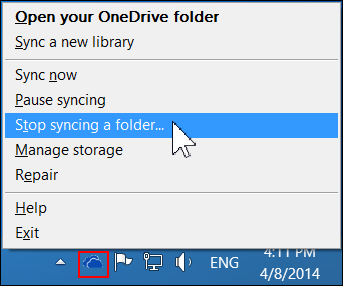
Napomena: Ako

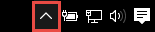
-
Odaberite mapu čije sinkroniziranje želite zaustaviti, a zatim Prestani sinkronizirati.
-
Kliknite a ako želite trajno prekinuti sinkroniziranje mape, a zatim kliknite U redu.
Nakon prekida sinkronizacije svih mapa slijedite te korake:
-
Pomaknite se do biblioteke OneDrive koju želite sinkronizirati, a zatim kliknite Sinkroniziraj.
-
Kliknite Promijeni u dijaloškom okviru OneDrive, a zatim odaberite novo mjesto kao korijenski put na lokalnom pogonu. OneDrive ne podržava sinkronizaciju na mrežni pogon.
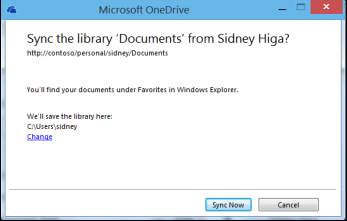
Upozorenje: Ako već sinkronizirate datoteke s računalom pomoću OneDrive za Windows, ne biste trebali koristiti isto mjesto koje koristite s OneDrive da biste Windows sinkronizirali datoteke s OneDrive za tvrtke ili obrazovne ustanove.
-
Ako u dijaloškom okviru ne vidite vezu "Promijeni", to znači da se trenutno sinkronizira najmanje jedna biblioteka. Vratite se natrag i prekinite sinkronizaciju svih diskova.










